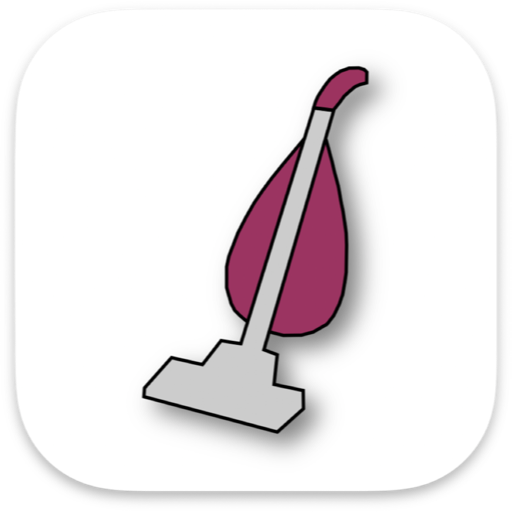说到虚拟机,大家一定会想到Parallels Desktop。Parallels Desktop是虚拟机中的“老大”,如果你还不太了解Parallels Desktop,没有关系,下面小编给大家带来的是Parallels Desktop11详细介绍,帮助大家深入了解!

一、Parallels Desktop 11 虚拟机软件的主要功能介绍:
单来说,Parallels Desktop 11 可以让你在苹果的 Mac OS X 系统上「同时」运行一个或多个 Windows / Linux 系统,并能随意切换。它能让你的 Mac 功能变得无比强大,因为有了 PD 之后,你就可以运行几乎一切在 Mac 上原来无法运行的软件。
Parallels Desktop 支持各种 USB 硬件设备,PD11 版本增加了对 USB-C / USB 3.0 的支持。用户可以随意将 USB 设备分配到 Mac 或虚拟机去,也就是说,PD虚拟机还可以让你使用一些只有 Windows 驱动的硬件设备。(比如部况下对 iPhone / iPad 越狱、使用U盘加密狗等 )
性能方面,Parallels Desktop 内置支持 DirectX 10,据各种媒体的测试,PD各个版本中性能上 (特别在3D游戏和图形性能方面) 一直比 VMware Fusion、VirtualBox 等同类软件更加出色流畅!另外,Parallels Desktop 还提供了“一键优化”功能,可根据您的用途(效能应用程序、设计或开发,游戏或大型3D软件)对虚拟机进行调整与优化,让其更加适合你使用。
二、将 Windows 版的软件神奇地 “变成” Mac 版一样使用
Parallels Desktop 提供了一个非常方便的「融合模式」(Coherence View Mode),可以让你以 Mac 的方式来运行 Windows 的程序,进入该模式后,你可以将 Windows 虚拟机里面的软件窗口直接“拖出来”到 Mac 上使用,它们将会变得和原生的 Mac 版软件一样好用!
Parallels Desktop 融合模式融合模式可将 Windows 系统里的软件移到 Mac 上使用
当然,你也可以以全屏模式来运行 Windows,一切都是非常灵活且方便的。使用 Parallels,你可以体验到前所未有的神奇的电脑使用体验 —— 同时使用跨越两个不同操作系统的软件,而且还非常流畅!
三、快照功能 - 让虚拟机能穿梭时空! (快速备份恢复系统)
如果你是异次元的粉丝,那么你一定很喜欢尝试各种新软件,或者对系统、应用软件进行各种修改折腾等等的。然而,一些不完善的测试版软件、来路不明的小程序或者自己乱搞都有可能会对系统造成影响甚至搞坏了系统。这时候,Parallels Desktop 强大方便的「快照功能」一定能让你大呼过瘾!
你可以随时给当前的虚拟机系统“拍”一个快照,它会备份保存当前系统的整个状态 (包括你写到一半的文档、打开没关的网页等),然后你就可以对系统进行乱搞了……当你搞腻了/搞坏了之后,在菜单里选择「管理快照」,找到刚才的拍过的快照进行恢复即可。只需一小会,你系统的一切又回到“拍照”的那个时间点了,非常的方便……
Parallels Desktop 支持创建多个快照(也能随意删除),譬如可以在刚装好全新的系统时拍一个,升级好所有补丁又拍一个,装好所有常用软件再拍一个,测试某款软件前再拍一个,然后你就可以随意恢复到任何一个时间点了。这个功能对于有系统洁癖的同学绝对是个救命稻草啊!推荐大家善用这个功能!
另外,除了快照功能外,Parallels Desktop 还支持链接克隆功能,可以从“快照”上创建新的虚拟机,不仅可节省硬盘空间,而且还原虚拟机和克隆虚拟机之间的改变还互不影响!尤其适合软件开发、测试人员。
Parallels Access - 在 iPhone、iPad、Android 手机平板上远程访问控制虚拟机
Parallels Access 功能可以让你随时通过 iOS 或 Android 移动设备访问您的电脑虚拟机桌面,以备不时之需。只需在您的移动设备上安装 Parallels Access 应用后,即可轻轻地连接并进行远程控制。或者,通过浏览器和您的 Parallels 账户也可以从其他任何一台计算机进行访问。在硬盘上轻松导航并查找文件,然后轻点即可复制或打开。
四、Parallels Desktop 11 部分功能特性:
完美支持 Windows 10 / Win 8.1 / Win7 / Vista / 2000 / XP 等全系列微软操作系统 (32/64位)
支持各种发行版的 Linux 以及 Chrome OS、Android 系统
支持在 Mac 和 Windows / (部分Linux) 之间拖放文件、复制粘贴文本或文件
可方便地将通过 BootCamp 安装的 Windows 系统转换成虚拟机使用
Mac 和 Windows 之间可共享 OneDrive、Dropbox、Google Drive 等云存储空间
可轻松地将文件、应用程序、浏览器书签等从 PC 移至 Mac;只需按照安装助手的说明进行操作即可。
支持 Windows 使用 Retina 视网膜显示屏
可将任意数量的 USB 设备随意分配至您的 Mac 或 Windows
支持 Windows / Linux 共享文件夹以及打印机
五、Parallels Desktop 11 for Mac 新增功能介绍:
完美支持 Windows 10 以及 OS X El Capitan 系统。
开机速度提高 50%,以闪电般的速度加载您的 Windows 应用。
Mac 上没有 Siri?现在只要说出 “你好 Cortana” 即可在 Mac 上使用 Win10 小娜语音助手。
打开文档的速度提升 20%!而且新的旅行模式将电池的续航能力提高了 25% 以上。
支持保存到 iCloud Drive、Windows 中使用 iMessage、点击呼叫等更多功能
六、Parallels Desktop Pro 专业版与企业版:


从 PD11 开始,Parallels Desktop 11 新增了 Pro 专业版以及企业版两个版本,价格均为 698 元每年。PD11 专业版主要面向程序开发人员,集成 Visual Stuido 调试插件支持、支持创建和管理 Docker 虚拟机以及可以模拟各种网络不稳定情况的高级联网工具等。而企业版则是在专业版基础上提供集中化的虚拟机管理以及统一的批量许可证密钥管理。下面是三个版本的功能对比表格:
其实可以看出,对于绝大部分个人用户来说,几乎完全没有必要购买专业版或企业版的,况且还贵了不少!标准版是一次性买断,可以永久使用。而专业版和企业版则是按年付费,除非你主要用于开发那些难以用真机调试的 Windows 程序,否则购买普通版是最实惠的。
以上就是小编给大家带来的是Parallels Desktop11功能详细介绍,没看小编的文章之前还有疑问的网友们,现在看了小编的文章还会不懂吗?小编认为这篇文章是对大家有所帮助的,大家有任何疑问可以在下方留言哦!